PowerPoint-ის Shapes მენიუს აქვს რამდენიმე მოხრილი ისარი, რომლებიც შეგიძლიათ დაამატოთ სლაიდებში. თუ ნაგულისხმევი არ არის ის, რასაც ეძებთ, შეგიძლიათ შექმნათ თქვენი საკუთარი ისრები ფორმებიდან. მას შემდეგ რაც ჩასვით ან შექმნით ისარს, გამოიყენეთ ხატვისა და ფორმატირების ხელსაწყოები, რათა ის სწორად გამოიყურებოდეს.
დაამატეთ მრუდი ისარი
ჩადეთ ნაგულისხმევი ისარი
Გააღე ჩასმა ჩანართი და აირჩიეთ ფორმები. შეხედე ხაზები ან ისრების დაბლოკვა უბნები მოსახვევი ისრის ფორმების მოსაძებნად და აირჩიეთ ის, რომლის გამოყენებაც გსურთ.
დღის ვიდეო
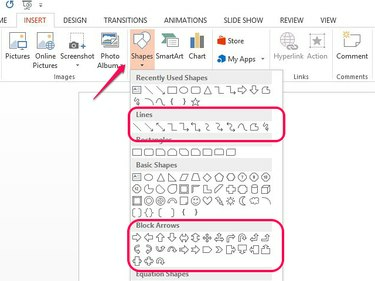
სურათის კრედიტი: სურათი Microsoft-ის თავაზიანობით
დააწკაპუნეთ სლაიდზე და გადაიტანეთ ისრის ჩასასმელად.
გააკეთე ისარი
აირჩიეთ ფორმები ჩასმა ჩანართზე და აირჩიეთ ნახევარმთვარე სიმბოლო ძირითადი ფორმების ზონაში. ეს ქმნის მრუდე კუდს ისრისთვის.
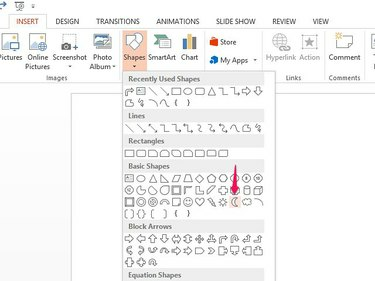
სურათის კრედიტი: სურათი Microsoft-ის თავაზიანობით
დააწკაპუნეთ და გადაიტანეთ სლაიდზე ფორმის ჩასასმელად. ხელახლა გახსნა ფორმები და აირჩიეთ ერთ-ერთი სამკუთხედები ძირითად ფორმებში გამოიყენოს როგორც თავი.
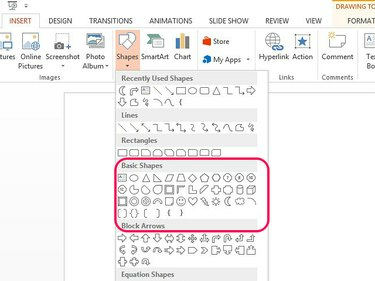
სურათის კრედიტი: სურათი Microsoft-ის თავაზიანობით
დააწკაპუნეთ და გადაათრიეთ სამკუთხედის ჩასასმელად ისრის ზედა ნაწილთან ახლოს. გადაიტანეთ სიმბოლო პოზიციაზე; გამოიყენე წრის დასაჭერი სახელური რომ მოატრიალოთ იგი.
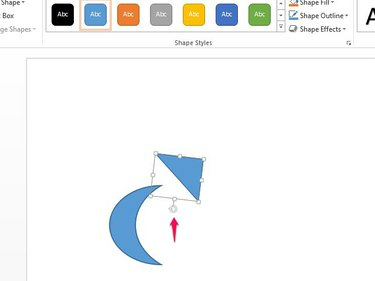
სურათის კრედიტი: სურათი Microsoft-ის თავაზიანობით
როცა კმაყოფილი ხართ ისრით, დააჯგუფეთ მისი ნაწილები, რათა ის ერთი სურათი იყოს. აირჩიეთ კუდის ფორმა, დაჭერით ცვლა გასაღები და აირჩიეთ თავი. ყუთები გამოჩნდება ორივე ნაწილის გარშემო. აირჩიეთ მოწყობა და მერე ჯგუფი.
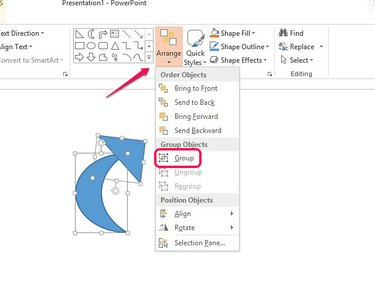
სურათის კრედიტი: სურათი Microsoft-ის თავაზიანობით
რჩევა
- ხელნაწერი ეფექტისთვის აირჩიეთ ნაწერი ვარიანტი Shapes-ში და დახაზეთ ისარი.
- მეტი ისრის დიზაინის საპოვნელად გამოიყენეთ ონლაინ სურათები ინსტრუმენტი Bing სურათების მოსაძებნად. დარწმუნდით, რომ შეამოწმეთ ლიცენზირების მოთხოვნები გამოსახულების გამოყენებამდე, რათა დარწმუნდეთ, რომ აკმაყოფილებთ მის საავტორო უფლებების პირობებს.
- თუ თქვენ იყენებთ ისარს ნაბიჯების სერიის საჩვენებლად, აირჩიეთ SmartArt და წადი პროცესი განყოფილება. ეს განყოფილება შეიცავს ორ მრუდი ისრის გრაფიკას აღმავალობით. ან დაღმავალი პროცესები.
შეცვალეთ მრუდი ისარი
გამოიყენეთ ფორმატირებისა და ხატვის ხელსაწყოები მრუდი ისრის ფორმის, ზომის, პოზიციის, ფერისა და დიზაინის შესაცვლელად.
შეცვალეთ ისრის ფორმა
გამოიყენეთ რედაქტირების წერტილები ისრის ფორმის შესაცვლელად. აირჩიეთ ისარი და გახსენით ფორმის რედაქტირება ფორმატის ჩანართზე. აირჩიეთ ქულების რედაქტირება.
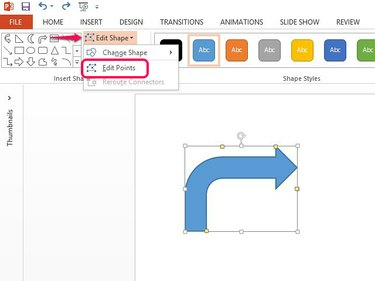
სურათის კრედიტი: სურათი Microsoft-ის თავაზიანობით
რჩევა
თუ თქვენ შექმენით საკუთარი ისარი, უნდა გააუქმოთ ის, სანამ შეძლებთ რედაქტირების ქულების გამოყენებას. აირჩიეთ ფორმა, გახსენით მოწყობა და აირჩიეთ გაუჯგუფება. დაიმახსოვრეთ, რომ გადააჯგუფოთ ფიგურები რედაქტირების დასრულების შემდეგ.
ისრზე ჩნდება შავი კვადრატების სერია. გადაიტანეთ ნებისმიერი კვადრატი ფორმის შესაცვლელად ან გადაიტანეთ ხაზის ნებისმიერი წერტილი მის გადასატანად. მაგალითად, ისრს ჩანგალი კუდის მისაცემად, დააწკაპუნეთ საბაზისო ხაზის შუაზე და გადაათრიეთ ზემოთ სამკუთხედის უფსკრულის შესაქმნელად. გაათავისუფლეთ მაუსი ცვლილების გამოსაყენებლად.
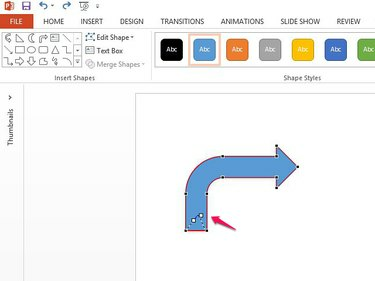
სურათის კრედიტი: სურათი Microsoft-ის თავაზიანობით
ზომის შეცვლა ან ისრის განლაგება
აირჩიეთ ისარი. მისი ზომის გასაზრდელად ან შესამცირებლად, გადაიტანეთ კვადრატები გარეთ ან შიგნით. სლაიდზე მისი პოზიციის შესაცვლელად გამოიყენეთ წრის დასაჭერი სახელური სიმბოლოს გარშემო გადაათრიეთ.
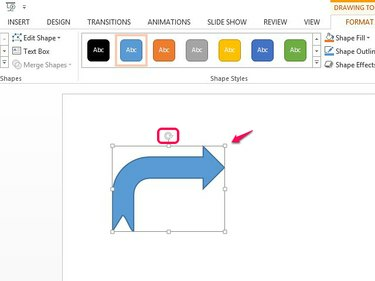
სურათის კრედიტი: სურათი Microsoft-ის თავაზიანობით
რჩევა
ზუსტი ზომის გაზომვისთვის გამოიყენეთ სიმაღლე და სიგანე ღილაკები ფორმატის ჩანართზე.
შეცვალეთ ისრის ფერი ან თემა
აირჩიეთ ფორმა. ნაგულისხმევი ფერის სტილზე გადასასვლელად, აირჩიეთ ვარიანტი ფორმის სტილები ბარი. აირჩიეთ ქვედა ისარი ზოლზე მეტი ვარიანტის სანახავად. აირჩიეთ სტილი ცვლილების გამოსაყენებლად.
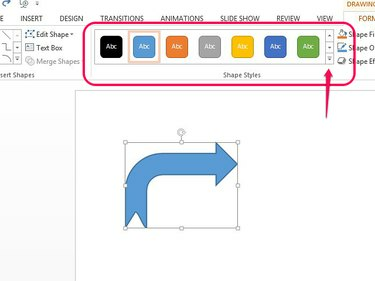
სურათის კრედიტი: სურათი Microsoft-ის თავაზიანობით
ისრის ფერის, სტილისა და ეფექტების მოსარგებად გამოიყენეთ ფორმის შევსება, ფორმის მონახაზი და ფორმის ეფექტები ღილაკები.
გამოყენება ფორმის შევსება შევსების ფერის შესაცვლელად და გრადიენტისა და ტექსტურის ეფექტების დასამატებლად. თქვენ ასევე შეგიძლიათ გამოიყენოთ სურათი შევსების შესაქმნელად.
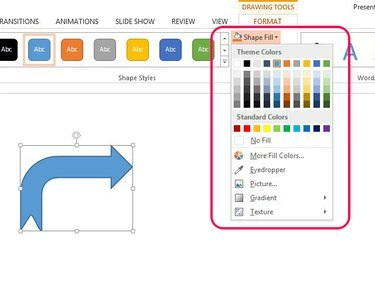
სურათის კრედიტი: სურათი Microsoft-ის თავაზიანობით
გამოყენება ფორმის მონახაზი კონტურის ფერის, წონის და სტილის შეცვლა ან მისი ამოღება.
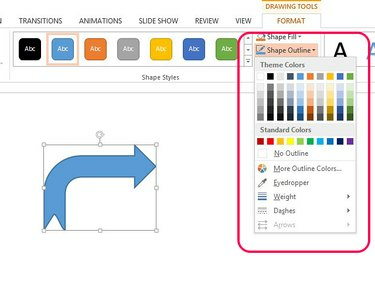
სურათის კრედიტი: სურათი Microsoft-ის თავაზიანობით
გამოყენება ფორმის ეფექტები ისარს სპეციალური ეფექტების დასამატებლად, მათ შორის ასახვა, ბზინვარება და 3D ბრუნვა.
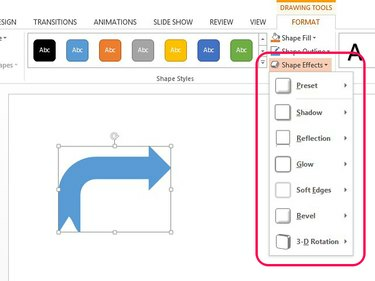
სურათის კრედიტი: სურათი Microsoft-ის თავაზიანობით




